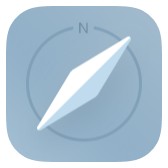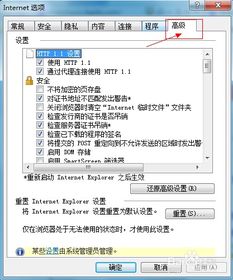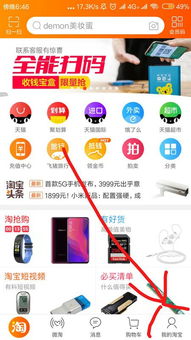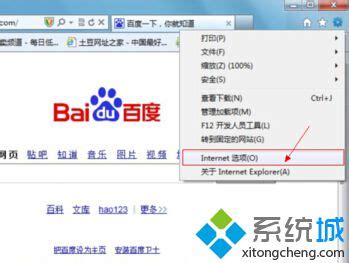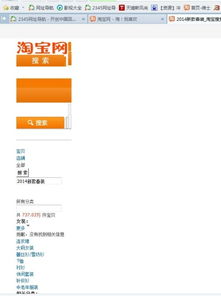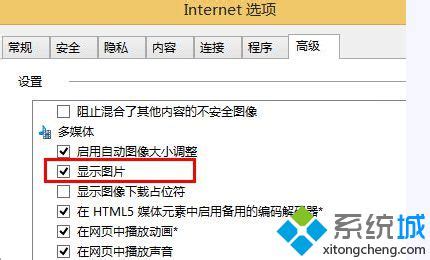淘宝网图片无法显示?快速解决指南!
当你在使用淘宝网时,突然发现无法显示图片,这无疑会给你的购物体验带来困扰。幸运的是,这个问题通常有几种常见的解决方法,你可以根据具体情况逐一尝试。以下将详细介绍淘宝网无法显示图片的原因以及解决方法,帮助你迅速恢复正常的图片显示。
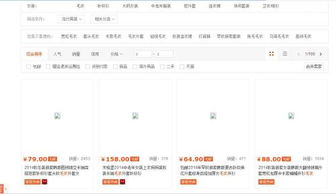
淘宝网无法显示图片?该怎么办
1. 清除浏览器缓存
当你长时间使用浏览器浏览各种网站时,浏览器的缓存会逐渐增多。这些缓存数据有时候会导致页面加载异常,包括图片无法显示。在这种情况下,清除浏览器缓存可能是一个有效的解决方法。

步骤:

谷歌浏览器:点击右上角的三个点,选择“更多工具” -> “清除浏览数据” -> 选择“时间范围”为“所有时间” -> 勾选“缓存的图片和文件” -> 点击“清除数据”。

火狐浏览器:点击右上角的三条横线,选择“设置” -> “隐私与安全” -> “Cookies和站点数据” -> 点击“清除数据” -> 勾选“缓存的Web内容” -> 点击“清除”。
清除缓存后,重新打开淘宝页面,看看图片是否能正常显示。
2. 检查网络连接
网络连接不稳定或速度过慢也是导致淘宝图片无法显示的常见原因之一。当你发现图片无法显示时,首先应该检查网络连接是否正常。
步骤:
检查网络连接:查看右下角的网络连接图标,确保没有断开连接。
测试网络速度:你可以访问一些网速测试网站,看看下载速度是否正常。
切换网络环境:如果使用的是Wi-Fi,尝试切换到有线连接或移动数据,反之亦然。
重启路由器:有时候重启路由器可以解决网络不稳定的问题。
如果网络存在问题,可以尝试刷新页面或稍后再试。
3. Flash插件问题
虽然现代浏览器大多已经淘汰了Flash插件,但部分老旧系统或特定网站可能仍需支持Flash。如果你的浏览器未安装或未启用Flash插件,可能会导致淘宝页面无法正常显示图片。
步骤:
安装Flash插件:访问Adobe Flash Player的官方网站,下载安装最新的Flash插件。
启用Flash插件:在浏览器的设置或插件管理中,确保Flash插件已被启用。
注意,不同浏览器的操作可能略有不同,具体可以参考浏览器的帮助文档。
4. 浏览器设置问题
浏览器的某些设置可能会禁用图片显示功能,导致淘宝页面无法显示图片。你需要检查浏览器的设置,确保没有禁用图片显示。
步骤:
谷歌浏览器:点击右上角的三个点,选择“设置” -> “隐私设置和安全性” -> “网站设置” -> “图片” -> 确保“显示所有图片”是选中的。
火狐浏览器:点击右上角的三条横线,选择“设置” -> “隐私与安全” -> “权限” -> “设置” -> “自动播放和Cookie” -> 确保“图片”的权限是允许的。
检查完设置后,刷新或重新打开淘宝页面,看看图片是否能正常显示。
5. 强制刷新页面
有时候,仅仅刷新页面(按F5键)并不能解决问题,因为浏览器可能只是刷新了本地缓存。在这种情况下,你可以尝试使用Ctrl+F5键进行强制刷新,这会清除Internet临时文件,并重新从服务器下载内容。
步骤:
强制刷新:按下Ctrl键并同时点击F5键,或者按下Ctrl+F5键,进行强制刷新。
强制刷新后,页面会重新加载,通常可以解决图片无法显示的问题。
6. 检查Internet选项
在Windows系统中,你可以通过Internet选项进行一些高级设置,确保图片显示功能没有被禁用。
步骤:
打开Internet选项:在控制面板中,找到“Internet选项”并打开。
切换到“高级”选项卡:在设置中找到“显示图片”选项,确保其被勾选。
点击“确定”:保存设置并关闭Internet选项。
设置完成后,刷新或重新打开淘宝页面,查看图片是否正常显示。
7. 使用电脑诊所修复
一些电脑管理软件,如腾讯电脑管家,提供了电脑诊所功能,可以自动检测和修复一些常见的网页问题。
步骤:
打开电脑管家:进入“电脑诊所”功能。
搜索图片显示问题:在搜索框中输入“图片不显示”或相关关键词,找到解决方案。
进行修复:按照提示进行修复操作。
修复完成后,重新打开淘宝页面,看看图片是否恢复正常显示。
8. 更换浏览器
如果以上方法都没有解决问题,可以尝试更换一个浏览器进行访问。不同的浏览器可能具有不同的兼容性和性能表现。
步骤:
下载并安装其他浏览器:如Chrome、Firefox、Edge等。
使用新浏览器打开淘宝:看看是否解决了
- 上一篇: 轻松掌握:手机贴膜完美贴合的正确步骤
- 下一篇: 如何做芒果冰激凌?
-
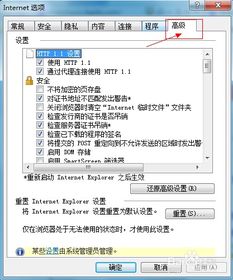 淘宝网页图片加载失败?快速解决指南!资讯攻略11-15
淘宝网页图片加载失败?快速解决指南!资讯攻略11-15 -
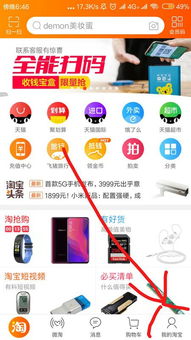 手机淘宝无法显示图片?快速解决方法来了!资讯攻略11-23
手机淘宝无法显示图片?快速解决方法来了!资讯攻略11-23 -
 手机淘宝图片无法显示?原因揭秘,一键解决你的烦恼!资讯攻略10-24
手机淘宝图片无法显示?原因揭秘,一键解决你的烦恼!资讯攻略10-24 -
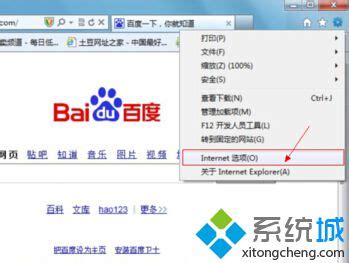 淘宝网网页无法显示的解决方法资讯攻略11-13
淘宝网网页无法显示的解决方法资讯攻略11-13 -
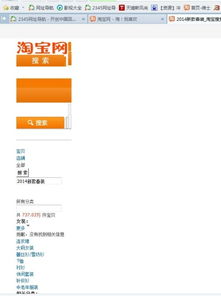 淘宝网页打开出问题?快速查看解决方案!资讯攻略11-10
淘宝网页打开出问题?快速查看解决方案!资讯攻略11-10 -
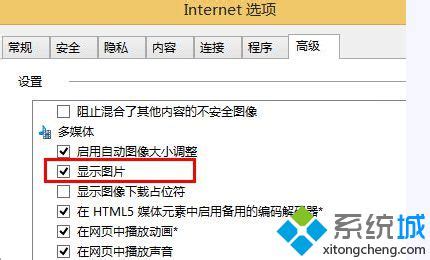 轻松搞定!淘宝页面显示异常的解决方法大全资讯攻略11-24
轻松搞定!淘宝页面显示异常的解决方法大全资讯攻略11-24